Excel文件恢复位置在哪里?
“由于我的工作性质,所以需要频繁使用Excel,但今天干完活后不知道在想什么,Excel提示我是否要保存,结果我点了不保存,这下头疼了,相当于我一整天白干,所以想问问大家如何恢复Excel文件,以及Excel文件恢复位置在哪里?感激不尽!”
Excel是微软开发的电子表格软件,它为处理数据和组织工作提供了便捷。虽然数据丢失的问题在数字时代已经司空见惯,但对于某些用户来说,恢复未保存/删除/丢失的Excel文件可能会很困难,更不用说找Excel文件恢复位置在哪里了。接下来本文将向你介绍3个Excel文件恢复的方法,一起往下看。

在Windows中进行Excel文件恢复的方法
在介绍方法前,你可以先使用这2个小技巧来看看能不能恢复误删的Excel文件。
-
如果意外删除了Excel文件,请按“Ctrl+Z”来撤消删除操作,然后Excel文件会恢复到你将它删除的位置。
-
如果你在意外删除Excel文件后还进行了其他操作,那你可以打开回收站,看看它在不在这里,如果在,右键点击它并选择“还原”即可。
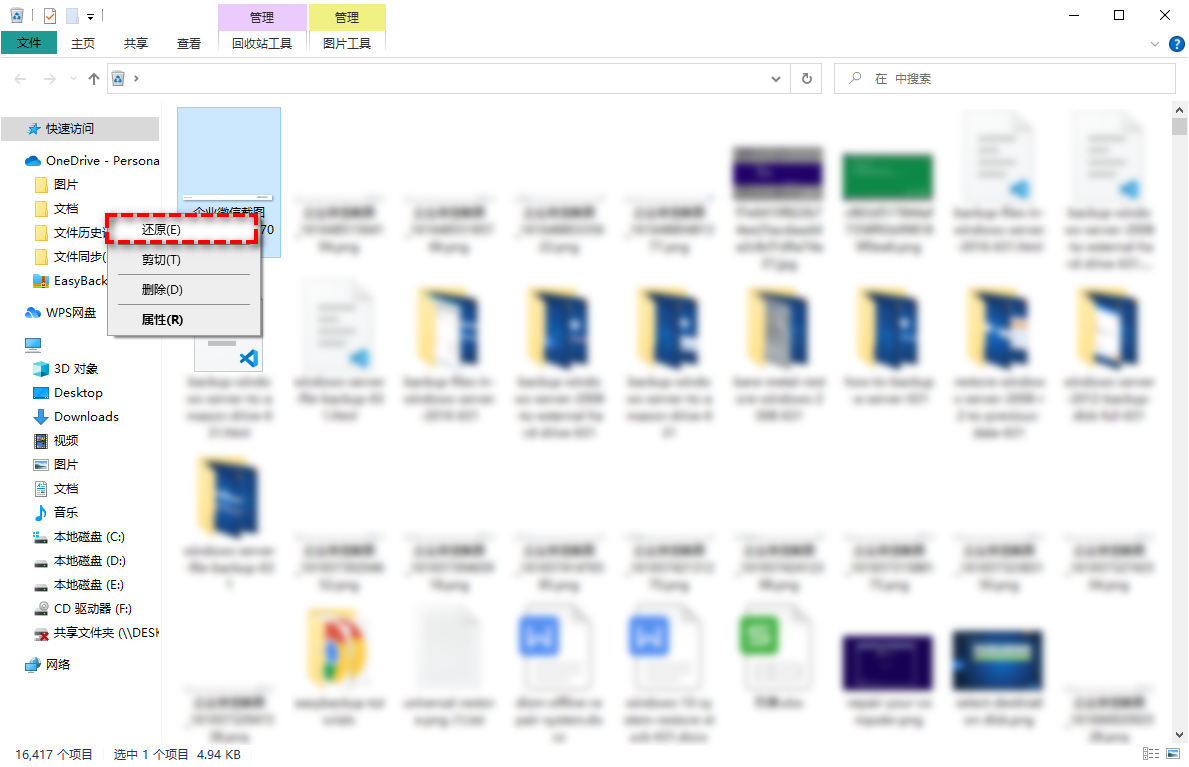
如果这两个小技巧没用,请继续往下阅读,下面3个方法也可以帮你恢复Excel文件。
解决方法1. 使用自动恢复进行Excel文件恢复
MS office自带有自动恢复功能,可以设置默认时间间隔或自定义时间间隔,到时会自动保存Excel文件。
请按以下方法开启自动保存:在电脑上启动Excel 2010或更高版本,然后点击“文件”>“选项”>“保存”勾选“保存自动恢复信息时间间隔”和“如果我没保存就关闭,请保留上次自动恢复的版本”选项,然后点击“确定”。

那Excel文件恢复位置在哪里呢?你可以在这里找到恢复的文件:C:\Users\用户名\AppData\Roaming\Microsoft\Excel\,如果你想更改恢复文件的存储位置,可以在“自动恢复文件位置”处修改。
解决方法2. 通过文件历史记录恢复Excel文件
如果你在文件丢失前使用了Windows自带的功能进行了备份,那你可以通过备份来恢复丢失的Excel文件,这里以文件历史记录为例。
文件历史记录是一个很实用的功能,它可以备份电脑上的文档、图片、视频、音乐、桌面文件夹和OneDrive脱机文件中的文件,借助该功能恢复丢失的Excel文件的方法如下:
1. 在Windows搜索栏中输入“控制面板”,然后打开它。
2. 点击“文件历史记录”。
3. 再点击“还原个人文件”。
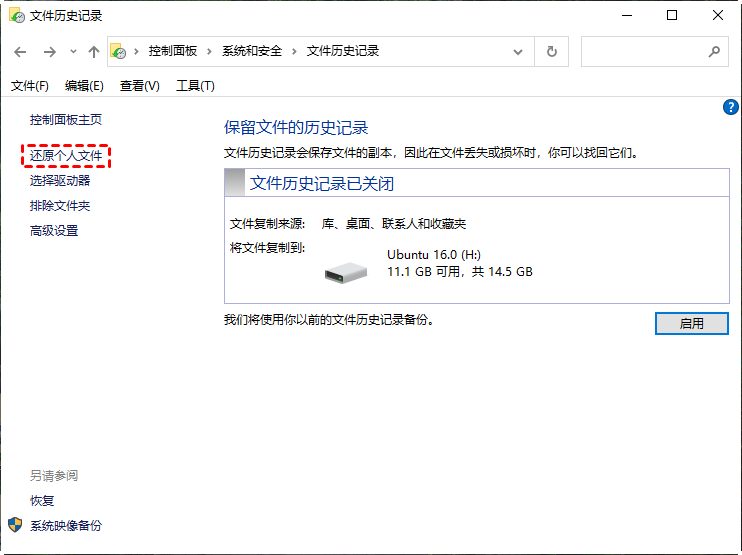
4. 选择你需要的已删除文件,然后点击“还原”按钮即可。
解决方法3. 使用数据恢复软件恢复Excel文件
那如果既没有设置“自动保存”,也没有使用“文件历史记录”备份该怎么办呢?你可以考虑使用专业的数据恢复软件,比如傲梅恢复之星。
它是一款简单好用的数据恢复软件,该软件有直观的操作界面,无论你能否熟练使用电脑,都可以使用该软件轻松还原需要的文件。
-
专为Windows系统设计,支持Windows 11/10/8/7 及Windows Server。
-
恢复速度快并且简单好操作。
-
可以将文件恢复到丢失或删除时的位置。
-
支持HDD/SSD/USB/SD卡等设备,以及200多种类型文件的恢复。
-
支持NTFS/FAT32/exFAT/ReFS文件系统。
1. 下载安装并打开傲梅恢复之星。
2. 将丢失数据的设备连接到电脑,然后在傲梅恢复之星主界面中选择该设备,再点击“开始扫描”。

3. 根据文件系统和数据丢失情况选择扫描方法,如果需要,可以使用高级设置。

4. 等待扫描完成后,选择你需要的数据,然后点击“恢复”,再选择恢复文件的保存位置即可。

扩展阅读:如何在Mac上恢复Excel文件?
如何在Mac上恢复未保存的Excel文件呢?它与Windows类似,Mac允许你使用AutoRecover或从临时文件夹恢复Excel文件。
请按照以下步骤操作:前往“应用”,然后从菜单中选择“工具”,然后点击“终端”。在这里输入“open $TMPDIR”然后按“Return”打开临时文件夹,再打开名为“Temporaryitems”的文件夹,这里可能有你要恢复的Excel文件。如果有要恢复的文件,请将它的扩展名从.tmp更改为.xls/xlsx,并将其复制到你需要的位置就可以了。
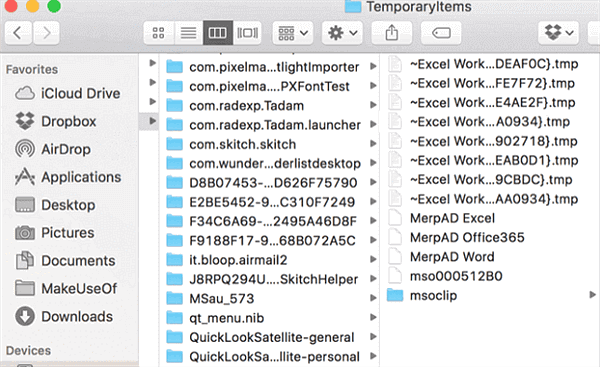
总结
以上是3个Excel文件恢复的方法,希望这几个方法能帮你恢复丢失的Excel文件。虽然开启自动保存和文件历史记录也可以帮你恢复文件,但更建议普通用户使用傲梅恢复之星,它操作简单并且不用提前备份。
顺便一提,无论你使用什么方法成功恢复了文件,还是建议你养成定时备份系统和重要文件的习惯,毕竟备份才是防止数据丢失的好方法。为了避免以后遇到同样问题,建议你使用傲梅轻松备份定期备份系统和重要数据,可以保护你重要数据和系统的安全。
